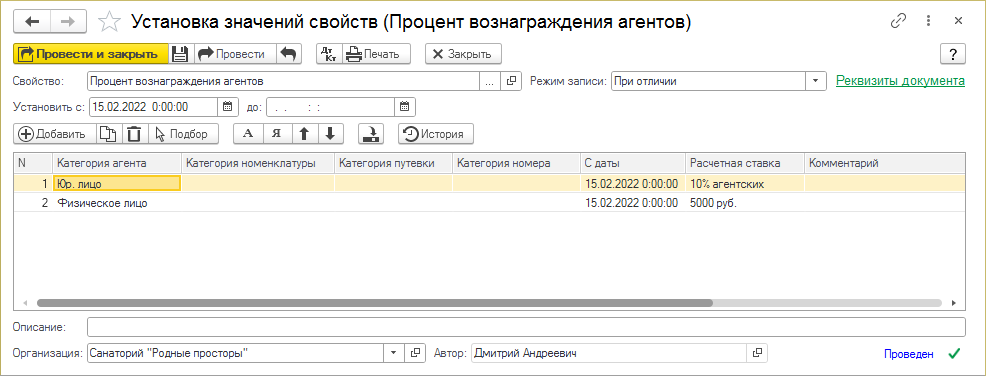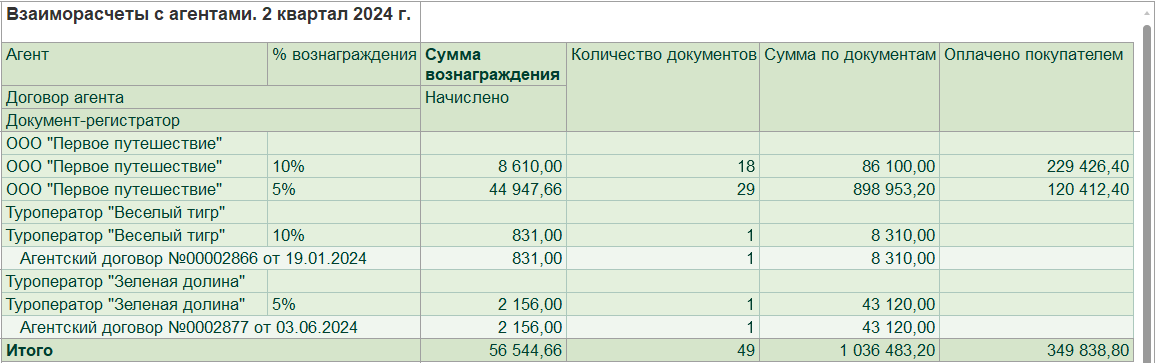Настройка вознаграждений агентов (КУС) — различия между версиями
(→Отчет) |
|||
| (не показано 7 промежуточных версий 3 участников) | |||
| Строка 1: | Строка 1: | ||
<noinclude>[[Категория:Учет агентов (КУС)]]</noinclude> | <noinclude>[[Категория:Учет агентов (КУС)]]</noinclude> | ||
| − | { | + | {| align="right" |
| + | | __TOC__ | ||
| + | |} | ||
Вознаграждения агентам – это выплаты компаниям-агентам за исполнение обязательств по продаже путевок. | Вознаграждения агентам – это выплаты компаниям-агентам за исполнение обязательств по продаже путевок. | ||
Агент, для которого будет рассчитано вознаграждение, устанавливается в реквизите «Продавец» в документах «Заявка» и «Путевка». | Агент, для которого будет рассчитано вознаграждение, устанавливается в реквизите «Продавец» в документах «Заявка» и «Путевка». | ||
| + | |||
| + | {{video|[https://youtu.be/DAGW4QeqDIA Настройка вознаграждений агентов]}} | ||
| + | {{video2|[https://rutube.ru/video/37cf71ef262f57edd025f93f663abce5/ Настройка вознаграждений агентов]}} | ||
== Настройка == | == Настройка == | ||
| − | # Откройте раздел | + | # Откройте раздел АДМИНИСТРИРОВАНИЕ — [[Документ "Установка значений свойств" (КУС)#Создание документа «Установка значений свойств»|'''Установка значений свойств''']] и создайте новый документ. |
| − | # В поле [[Справочник "Свойства объектов"|«Свойства»]] выберите | + | # В поле [[Справочник "Свойства объектов"|«Свойства»]] выберите «Процент вознаграждения агентов» и установите дату, с которой будет начисляться процент. |
| − | # Нажмите '''Добавить'''. | + | # Нажмите кнопку '''''Добавить'''''. |
| − | # В поле | + | # В поле «Расчетная ставка» установите процент вознаграждения. При отсутствии расчетных ставок в справочнике системы — [[Справочник "Расчетные ставки" (КУС)#Создание расчетной ставки|создайте их]]. Если необходимо, установите категории контрагента или категории путевки, для которых требуются различные проценты вознаграждения. При работе с путевками программа автоматически выбирает наиболее приоритетные вознаграждения. |
| − | # Нажмите кнопку '''Провести и закрыть'''. | + | # Нажмите кнопку '''''Провести''''' или '''''Провести и закрыть'''''. |
| + | |||
| + | Установленное вознаграждение отображается в [[Справочник "Контрагенты" (КУС)#Закладка Вознаграждения|карточке агента на закладке '''Вознаграждения''']], там его можно изменить под отдельно взятого агента. | ||
| − | + | : [[Файл:Установка значений свойств вознаграждения агентам.png]] | |
== Отчет == | == Отчет == | ||
| − | {{:Отчет " | + | {{:Отчет "Взаиморасчеты с агентами" (КУС)}} |
Текущая версия на 09:50, 19 февраля 2025
Содержание |
Вознаграждения агентам – это выплаты компаниям-агентам за исполнение обязательств по продаже путевок.
Агент, для которого будет рассчитано вознаграждение, устанавливается в реквизите «Продавец» в документах «Заявка» и «Путевка».
Настройка
- Откройте раздел АДМИНИСТРИРОВАНИЕ — Установка значений свойств и создайте новый документ.
- В поле «Свойства» выберите «Процент вознаграждения агентов» и установите дату, с которой будет начисляться процент.
- Нажмите кнопку Добавить.
- В поле «Расчетная ставка» установите процент вознаграждения. При отсутствии расчетных ставок в справочнике системы — создайте их. Если необходимо, установите категории контрагента или категории путевки, для которых требуются различные проценты вознаграждения. При работе с путевками программа автоматически выбирает наиболее приоритетные вознаграждения.
- Нажмите кнопку Провести или Провести и закрыть.
Установленное вознаграждение отображается в карточке агента на закладке Вознаграждения, там его можно изменить под отдельно взятого агента.
Отчет
Находится в основном разделе программы ВЗАИМОРАСЧЕТЫ — Расчеты с агентами или его можно найти поиском по интерфейсу.
Отображает количество документов, суммы по документам, процент и суммы вознаграждений агентам за период.
В настройках отчета можно отметить для отображения столбцы с суммой вознаграждений агентов:
- - к выплате на начало периода;
- - начисленной за период;
- - выплаченной за период;
- - к выплате на конец периода.